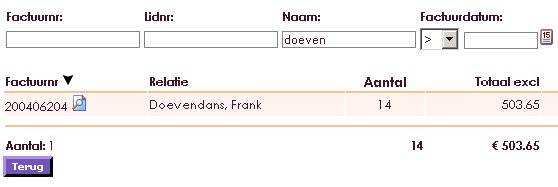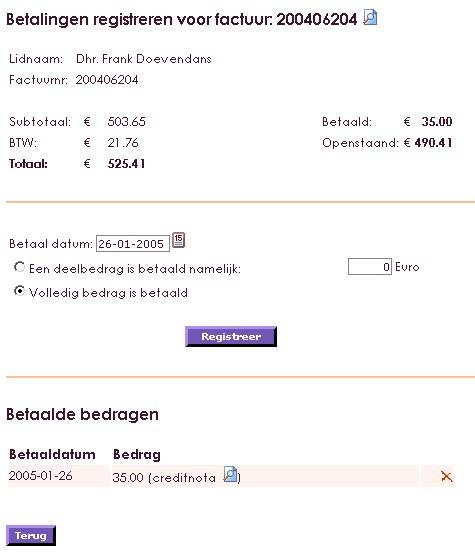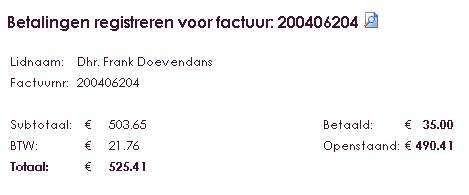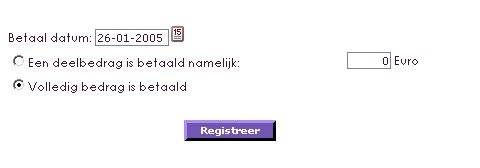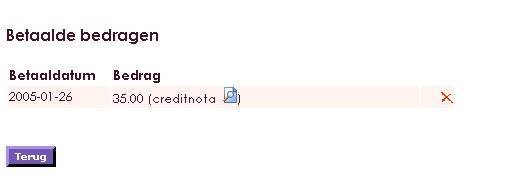Als er betalingen bij u binnenkomen door middel van contante afrekeningen, bank – en of giroafschriften, kunt u deze registreren bij de persoon die betaald heeft. Aangezien elk factuurnummer uniek is en er bekend is wie de factuur heeft gehad kunt u deze “afboeken” op de betreffende persoon. In het overzicht dat u krijgt als u naar deze menuoptie gaat ziet u de kenmerken staan van de factuur. De Belangrijkste zijn het factuurnummer en het lid / de relatie.
- Om betalingen te registreren gaat u in het hoofdmenu naar Facturatie en selecteert u de optie Betalingen registreren.

- Op deze 2 velden kunt u dan ook zoeken en een selectie maken. Het kan zijn dat een persoon meerdere facturen heeft gehad. Dus als u op persoon zoekt is het mogelijk dat u meer dan 1 factuur vind. Dit zal ook gebeuren als u meerdere personen in de administratie heeft zitten met een zelfde achternaam.
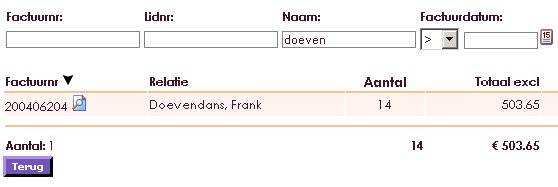
- Vervolgens klikt u op de factuur waar u wilt gaan werken. Nu krijgt u het overzicht van de factuur te zien.
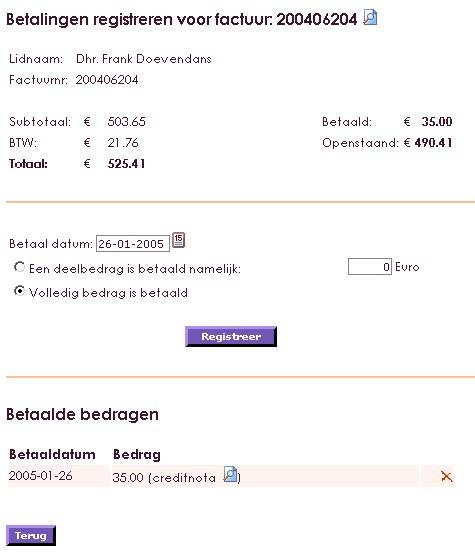
Het scherm is opgedeeld in 3 vakken.
Het bovenste geeft de factuurinformatie aan. Dit is uitsluitend om te laten zien welke bedragen er voorkomen in de factuur. U kunt hier dus niets wijzigen.
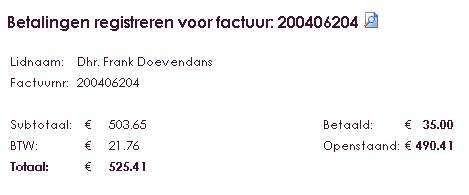
- Het middelste deel gebruikt u om betalingen te registreren. Als u een (deel)betaling wilt registreren geeft u de datum op waarop u het geld heeft ontvangen. U kunt het intypen maar ook via de knop naast het datumveld kiezen.
- Vervolgens geeft u aan of u een deelbetaling heeft ontvangen of het gehele bedrag ineens. In het veld waar u het bedrag invoert staat al het hele bedrag ingevuld dat u nog moet ontvangen. Als u nu op registreer klikt wordt het volledige bedrag als betaald weggeschreven. bovenin ziet u dat het openstaande deel op 0 euro staat. In het onderste deel van het scherm ziet u dat de geplaatste betaling is geregistreerd.
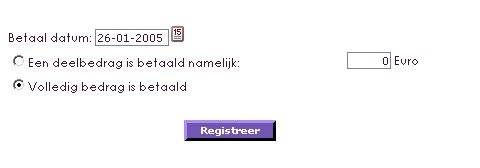
- Indien u een deelbetaling wilt plaatsen kiest u voor “een deelbetaling is betaald namelijk:” Het veld waar u het deelbedrag wilt plaatsen is nu leeg. U geeft vervolgens op welk deelbedrag u heeft ontvangen. Nadat u dit heeft gedaan klikt u op de knop registreer. DE betaling wordt verwerkt. Het nog openstaande factuurbedrag in het bovenste deel van het scherm is verlaagd met de opgegeven betaling. In het onderste deel van het scherm is uw deelbetaling geplaatst. In het middelste deel, daar waar u de betalingen registreert ziet u het nieuwe restantbedrag wat u nog tegoed heeft.
- Het onderste deel laat zien wat u aan betalingen heeft geregistreerd. Alle deelbetaling, betalingen en/of creditnota’s, afhankelijk van hoe u een en ander heeft ontvangen of verrekend worden daar geplaatst.
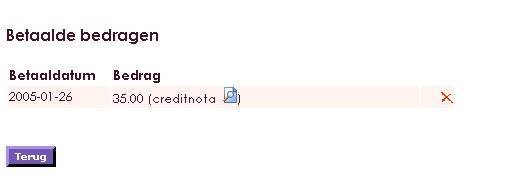
- Als een factuur is betaald zal deze hier niet meer zichtbaar zijn. U kunt de betaalde factuur en ook de nog niet betaalde facturen zien in het tabblad financieel in de ledenkaart.
- Als u de boekhouding gebruikt van e-Captain dan zult u afboeken via het bank- en of giroboek dat in de boekhouding voorkomt. Zie hiervoor het onderdeel boekhouding.